|
闲暇时刻就用追剧来打发时间,小编平时看电视一般都在腾讯视频、爱奇艺及优酷等视频网站或客户端,看到有趣的视频的时候就想下载下来。然而有件特别无奈的事儿,就拿腾讯视频来说吧,在腾讯视频下载的文件都是qlv格式的,这是腾讯视频特有的格式,要播放qlv格式的文件就只能下载腾讯视频客户端,并且一般的视频转换器还无法对qlv格式文件进行格式转换,这给视频转换及编辑带来了很大的麻烦。不过嘛,有什么事可以难倒小编的!想要转换腾讯视频qlv格式的狸友们有福啦,接下来小编告诉大家一种将下载的qlv文件转换成mp4格式的方法。
此教程方案用到的软件下载地址: http://www.leawo.cn/ND_upload.php?do=info&id=5952
qlv格式转换器已经给大家准备好了,点击上方链接下载后解压缩出来,是一款绿色版单文件,不需要安装,超级方便有木有!在运行软件之前先关闭360等安全软件,不然点击‘登录’就会出现下图所示的信息提示框。这时也不用着急,点击“确定”,关闭360等安全软件,再重启qlv格式转换器即可:

将360等安全软件关闭后,重新运行qlv格式转换器,在‘用户登录’处不需要输入卡号信息,直接点击“登录”按钮即可,此时弹出‘温馨提示’信息显示“登录成功!”;那么我们点击“确定”按钮后即可弹出格式转换器的操作界面:

如下图所示即为qlv格式转换器的操作界面。先点击左上角的“添加文件”按钮,在弹出来的窗口中找到qlv格式文件,这里可以同时添加多个qlv格式文件,当然也可以直接将qlv文件拖动进软件界面;然后点击“选择”按钮设置mp4文件的输出目录;最后点击“开始转换”按钮:
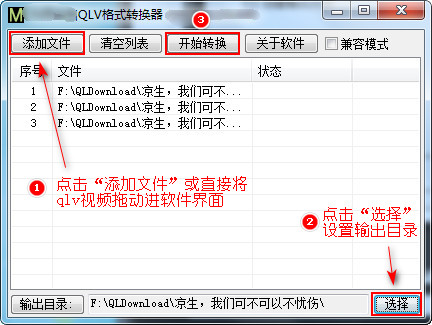
此时软件开始自动进行格式转换,我们可以在界面中间的‘状态’处查看每个文件的转换进度,虽然添加了多个qlv文件,不过该软件是按序号一个一个进行转换的,所以就需要大家耐心等待啦!当状态处显示‘完成’之后,我们就可以在设置的输出目录中找到转换好的mp4视频了。下图是小编的转换结果截图:
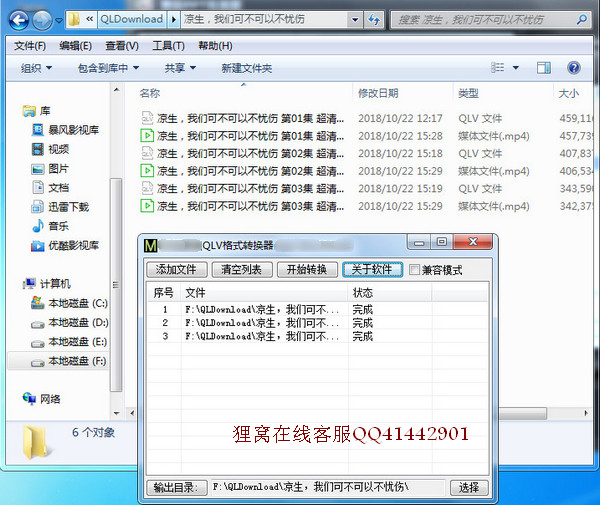
小编感觉转换速度还是挺快的,一个几百兆的qlv电影文件不用两分钟就可以转换成功。不过转换速度也是跟电脑本身配置及运行的其他软件有关的。
另外要提醒一下,毕竟qlv格式是腾讯视频独有的加密文件格式,如果遇到转换后无法正常播放或播放黑屏时,尝试勾选界面右上方的“兼容模式”后再进行格式转换。
笑话段子:
今天我陪老婆去买药。
医生开好了药,说这药一天吃三次,一次吃一到两粒。 我老婆问:那什么时候吃一粒什么时候吃两粒呢? 我白痴的说了句,饿了就吃两粒,不饿吃一粒。。。我永远忘不了医生的眼神。
相关文章:
多窗口文件管理
http://www.leawo.cn/space-5015878-do-thread-id-75434.html 录屏保存为gif http://www.leawo.cn/space-5015878-do-thread-id-75458.html 多张照片拼贴成一张 http://www.leawo.cn/space-5015878-do-thread-id-75463.html gif加画笔涂鸦效果 http://www.leawo.cn/space-5015878-do-thread-id-75474.html
资源推荐:
|

